
Xem ngay thiết bị mạng với giá SỐC
Khi kết nối các thiết bị của mình bằng mạng Wi-Fi qua tính năng TV Sound Connect, bạn có thể có những lợi ích sau.

Loa thanh Samsung HW-Q630 với âm thanh vòm mở rộng, lan tỏa khắp phòng
TV Sound Connect là gì?
TV Sound Connect là một thiết bị mới của các dòng Smart tivi. Đây cũng là một trong những tính năng nổi bật khi kết nối với các thiết bị nhanh chóng và tiện lợi.
Trước khi bạn thực hiện kết nối loa thanh với tivi bằng TV Sound Connect thì bạn nên kiểm tra những thiết bị trước khi kết nối như sau:
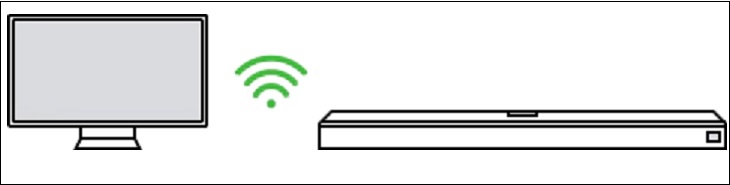
Bước 1: Nhấn mở vào nút nguồn ở mặt sau của loa thanh để mở hoặc bạn có thể dùng điều khiển từ xa để mở sau đó chọn chế độ Wi-Fi.
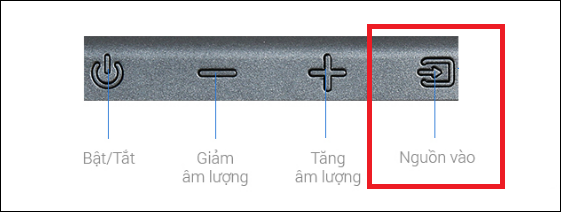
Bật nút Nguồn ở mặt sau của loa thanh Samsung HW-Q630
Bước 2: Kết nối cùng một Wi-Fi với tivi bạn đang kết nối với thiết bị di động của bạn.
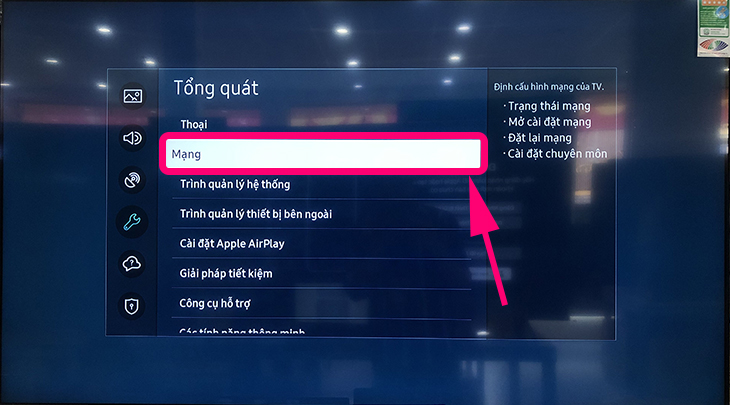
Bước 3: Cài đặt ứng dụng SmartThings trên thiết bị di động của bạn > Mở ứng dụng SmartThings.
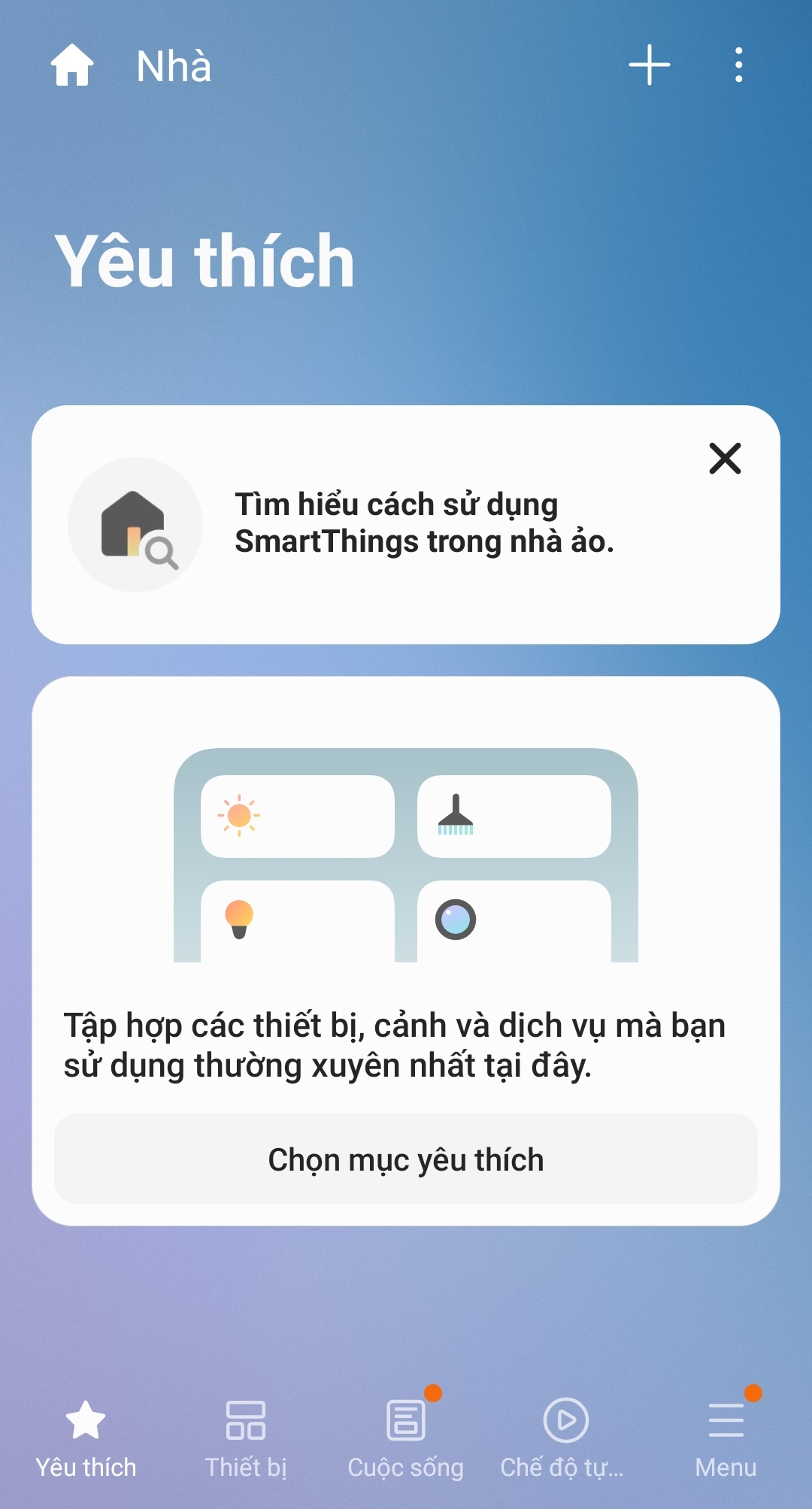
Bước 4: Chọn vào biểu tượng (+) trên giao diện của ứng dụng > Chọn Device (Thiết bị).
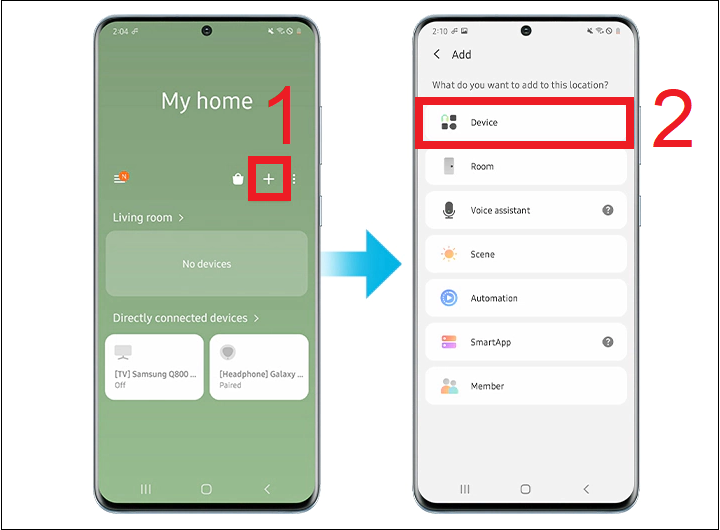
Bước 5: Chọn vào AV sau đó chọn thương hiệu loa thanh mà bạn muốn kết nối > Chọn Start (Bắt đầu) và chọn vị trí và phòng sau đó ứng dụng sẽ tự động tìm loa và kết nối.
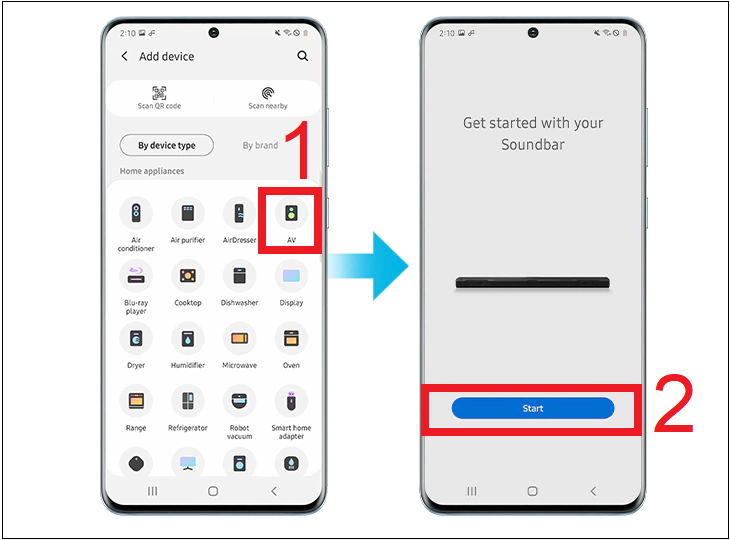
Bước 1: Kích hoạt chức năng TV Sound Connect trên loa
Đầu tiên, bạn nhấn vào nút có biểu tượng chia sẻ (như trong hình) để mở chức năng TV Sound Connect trên loa thanh Samsung.
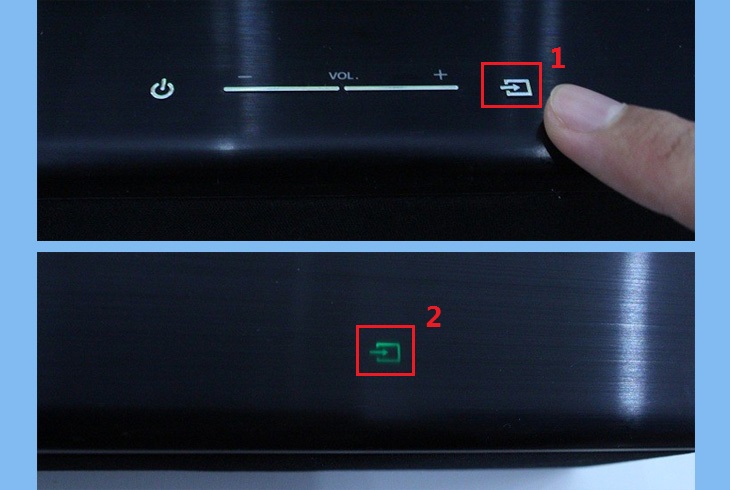
Hoặc bạn có thể bấm nút TV Sound Connect ngay trên remote, khi thấy đèn nhấp nháy màu xanh lục nghĩa là chức năng này đã được kích hoạt.

Bước 2: Sau khi kích hoạt chức năng TV Sound Connect, bạn nhấn vào nút Menu trên remote để mở ra màn hình Cài đặt

Tại màn hình Cài đặt, bạn chọn mục Âm thanh.
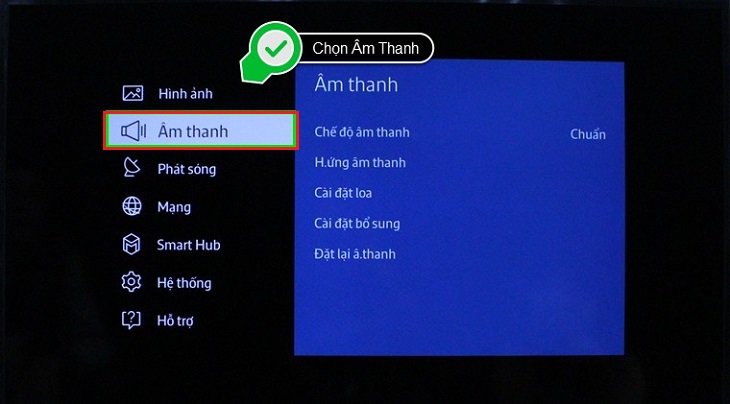
Bước 3: Bạn vào mục Cài đặt loa.
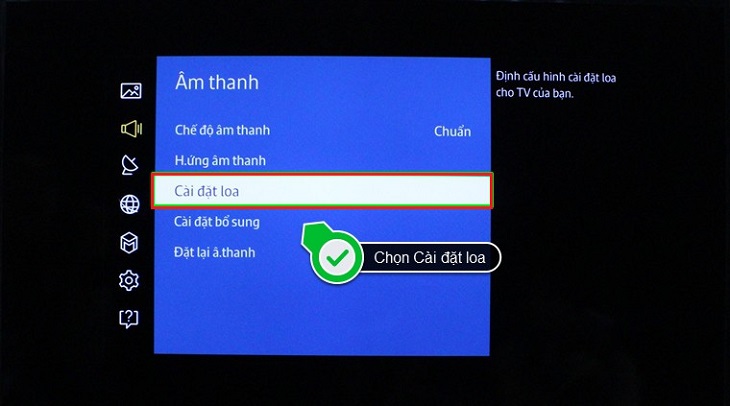
Bước 4: Bấm chọn mục Thêm thiết bị nằm trong phần Kết nối âm thanh TV và kích hoạt nút Mở.
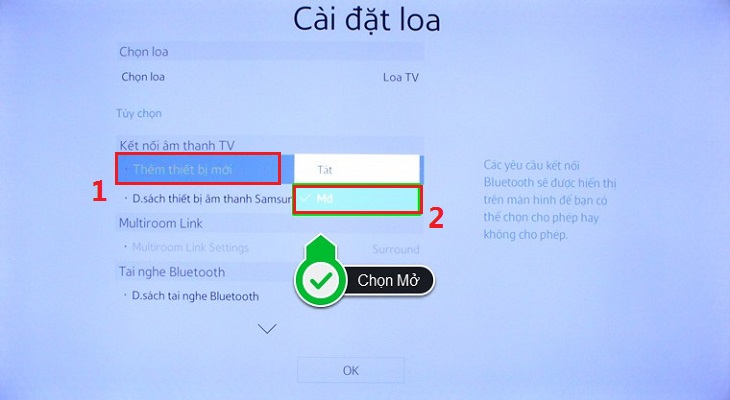
Bước 5: Hoàn tất thao tác kết nối tivi với loa thanh Samsung
Sau khi tivi tìm và kết nối với loa thanh Samsung, sẽ xuất hiện thông báo Đã tìm thấy thiết bị. Lúc này, bạn chỉ cần nhấn nút Có để thực hiện việc kết nối, rồi bấm nút OK.
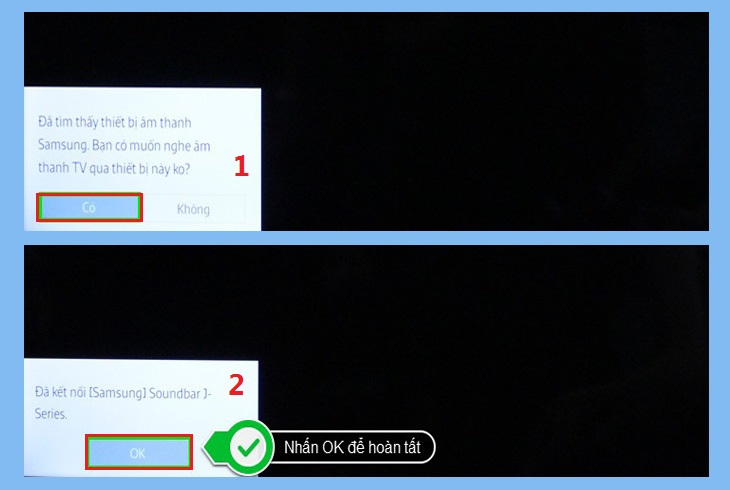
Khi thấy đèn biểu tượng TV Sound Connect ngưng nhấp nháy và có màu xanh, nghĩa là bạn đã kết nối thành công tivi với loa thanh Samsung qua ứng dụng này.
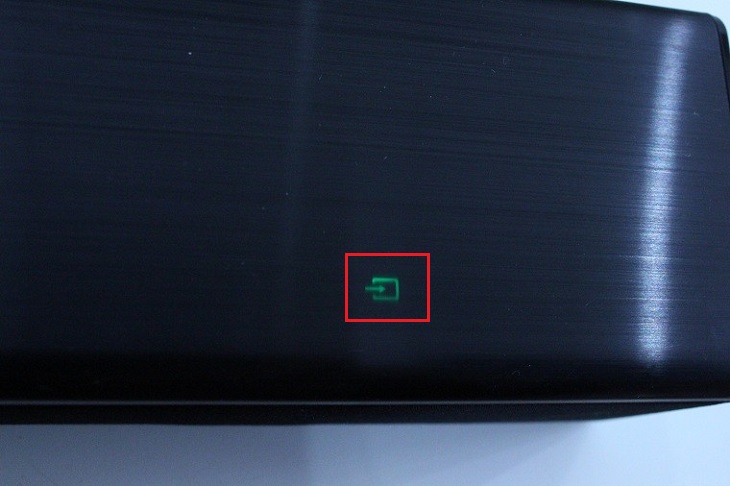
Trong quá trình kết nối tivi với các thiết bị khác thì đôi lúc xảy ra sự cố ngắt kết nối Wi-Fi, dưới đây là một số cách kết nối lại Wi-Fi cho tivi:
Đối với dòng tivi được phát hành từ năm 2017 - 2019:
Bước 1: Nhấn nút Home trên điều khiển từ xa > Chọn Cài đặt.

Bước 2: Chọn Âm thanh > Chọn Đầu ra âm thanh > Chọn loa thanh của bạn.
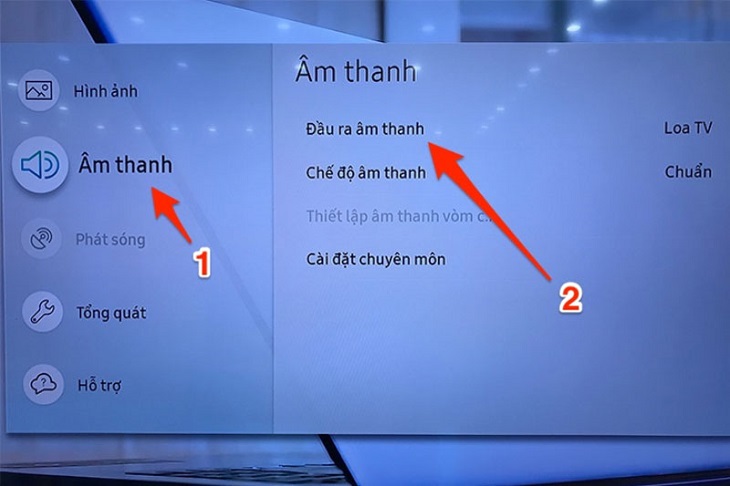
Đối với dòng tivi được phát hành năm 2016:
Bước 1: Nhấn nút Home trên điều khiển từ xa > Chọn Cài đặt.
Bước 2: Chọn Âm thanh > Chọn Loa > Chọn loa thanh của bạn
Đối với dòng tivi được phát hành năm 2015:
Bước 1: Chọn Menu trên điều khiển.
Bước 2: Chọn Âm thanh > Chọn Danh sách loa > Chọn loa thanh của bạn.
Đối với dòng tivi được phát hành năm 2014:
Bước 1: Chọn Menu trên điều khiển.
Bước 2: Chọn Âm thanh > Chọn Cài đặt loa > Chọn liên kết phòng > Chọn Cài Đặt.

Với chia sẻ phía trên, hy vọng bạn đã biết cách kết nối tivi Samsung với loa thanh Samsung bằng TV Sound Connect. Chúc bạn thành công để thưởng thức được những bộ phim hay và bài hát yêu thích với chất lượng âm thanh sống động từ loa Samsung nhé!

↑
Đang xử lý... Vui lòng chờ trong giây lát.